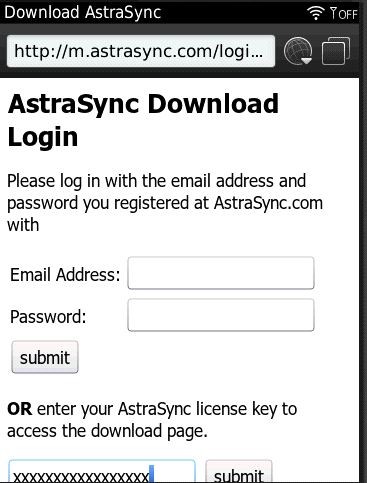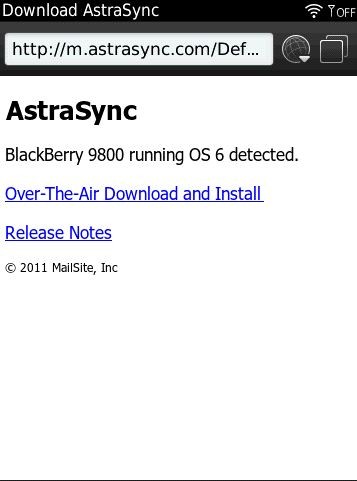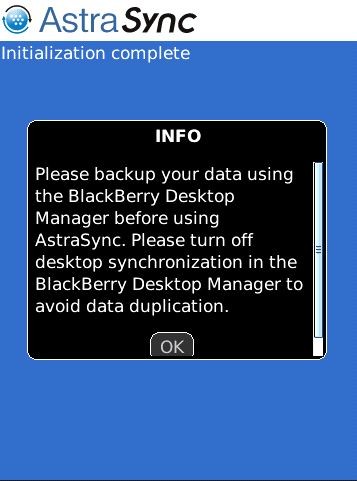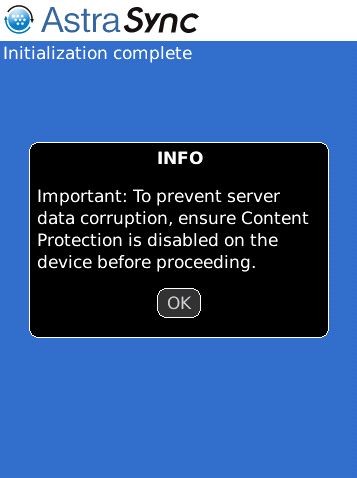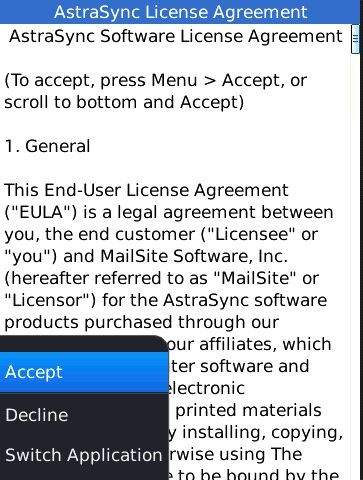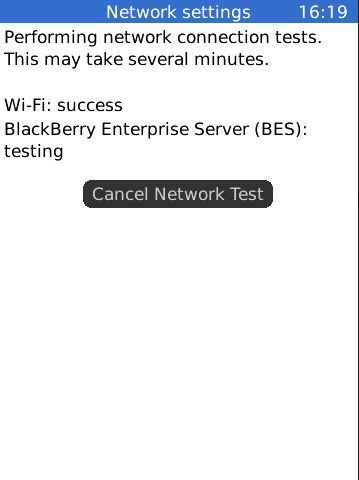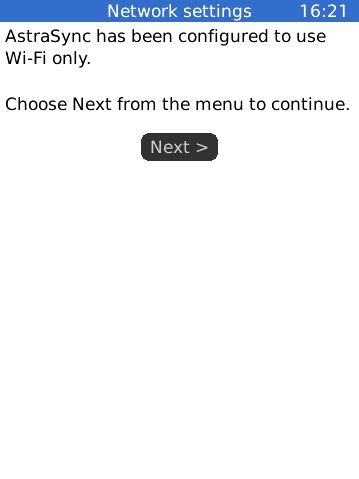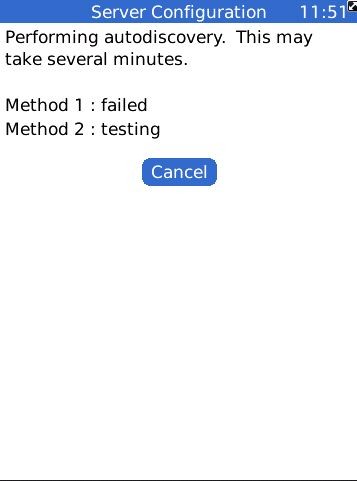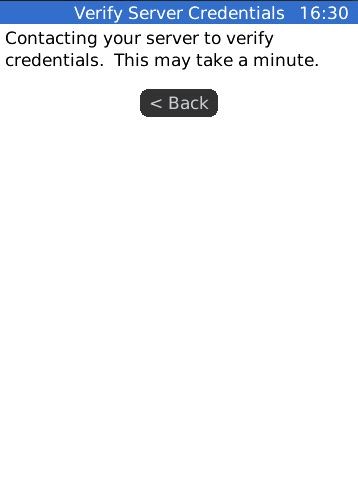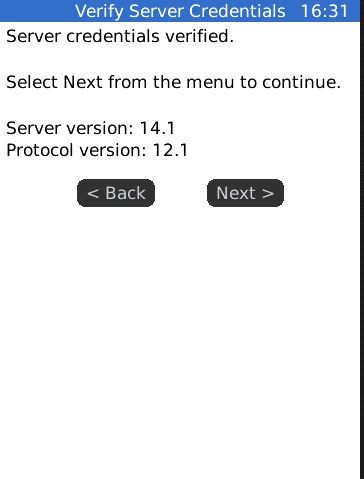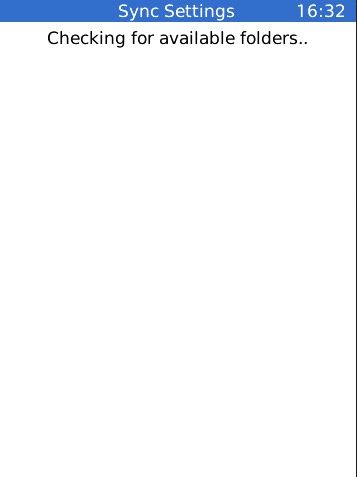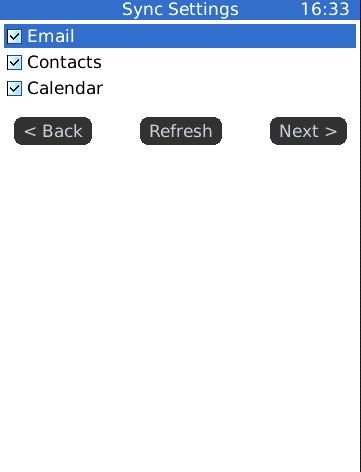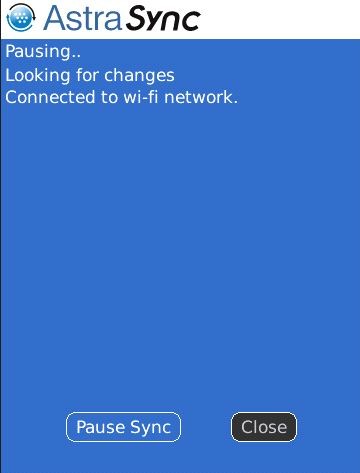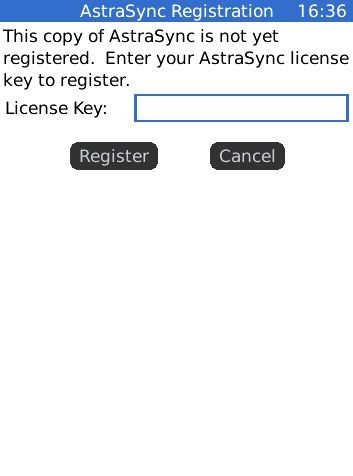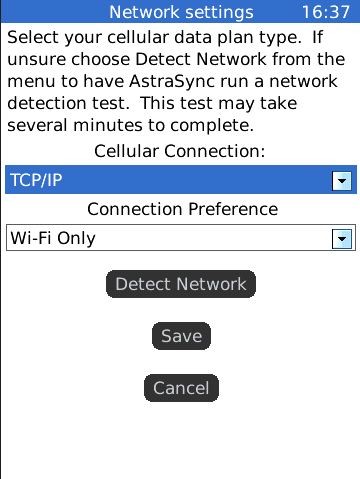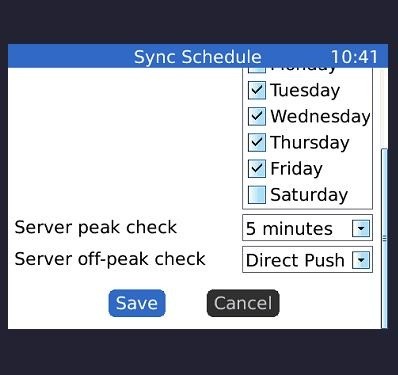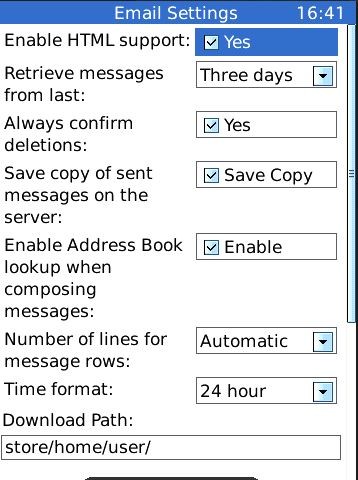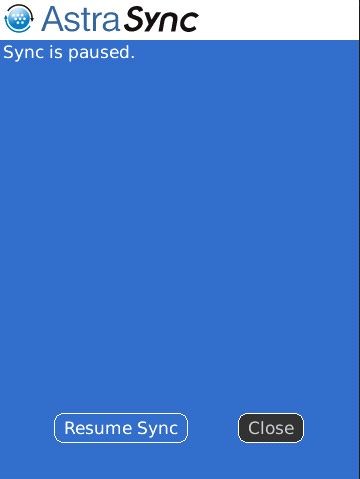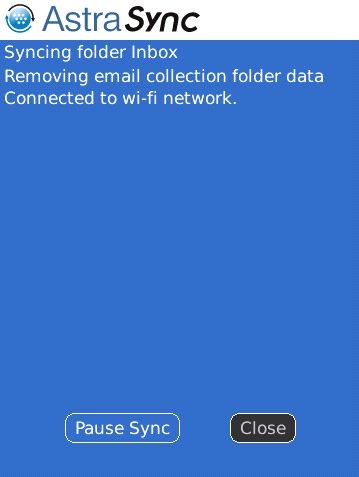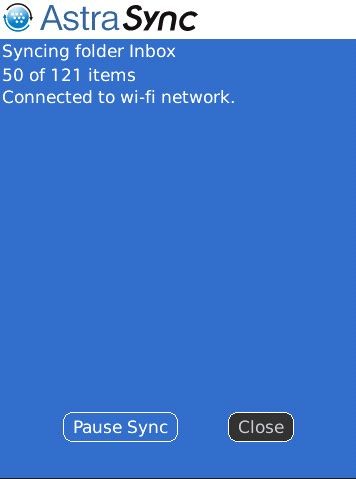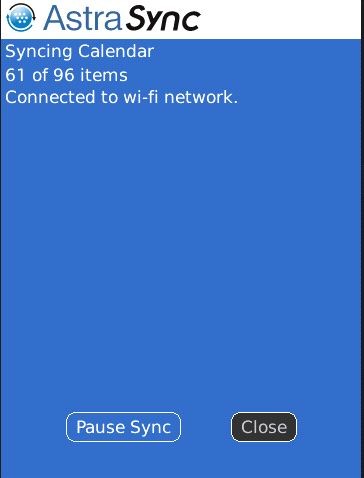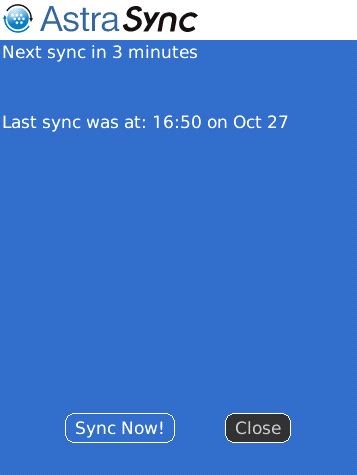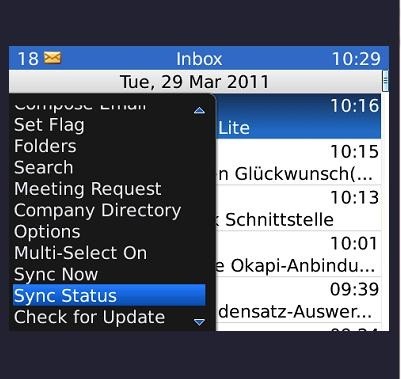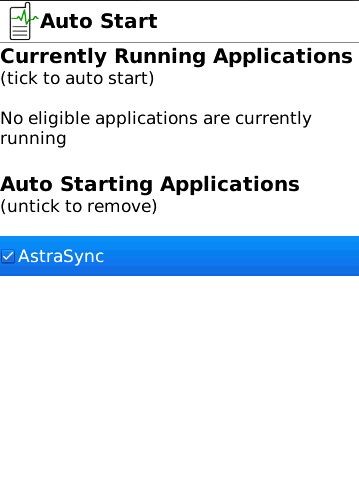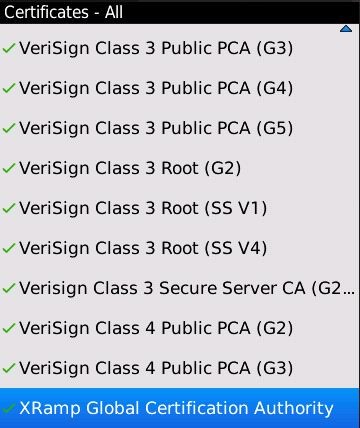BlackBerry
Allgemein
Mit Ihrem Blackberry Gerät können Sie folgende Daten mit dem Tobit Server synchronisieren:
- Kontakte
- Kalender
Hinweis: Das Blackberry hat keine direkte Exchange Active Sync Schnittstelle integriert. Sie benötigen daher die zusätzliche Software AstraSync auf Ihrem Gerät. Dieses ermöglicht eine Exchange Anbindung am Blackberry.
Für die Einrichtung der reibungslosen Synchronisation ist es erforderlich die vorhandenen Smartphone Daten (Adressen,Termine) vor der Astrasync Einrichtung zu löschen! Desweiteren darf kein anderes Programm auf die Adressen zugreifen und verändern.
Astrasync ist nur in der Sprache Englisch verfügbar.
Zertifikat installieren
Als erstes muss das Serverzertifikat am Blackberry installiert werden (siehe auch hier: Webserver Zertifikat).
Öffnen Sie dazu Ihren Internetbrowser am Blackberry. Je nach dem wie der BlackBerry mit dem Internet, bzw. mit dem Server verbunden ist, tragen Sie in die Adresszeile des Browsers den DNS Namen, bzw. die IP des Tobit Server ein.
Beispiel: https://server.tobit.net
Hinweis: Sobald eine Zertifikatsmeldung erscheint, diese bitte mit "Zertifikat vertrauen" bestätigen. Zertifkate lassen sich nur mit einem Schlüsselspeicherkennwort installieren!
AstraSync installieren
Öffnen Sie ihr Browser am Gerät und laden die folgende Software herunter:
Blackberry Monitor (LED Benachrichtigung, Autostart Astrasync) -> http://m.monitor4bb.com
Danach wird die Installation durchgeführt.
Blackberry Monitor (LED Benachrichtigung, Autostart Astrasync) -> http://m.monitor4bb.com
Danach wird die Installation durchgeführt.
Als Nächstes öffnen Sie über den BlackBerry Browser folgende URL: http://m.astrasync.com/
Ihre Lizenz tragen Sie in das untere Feld ein und bestätigen es mit submit
Ihre Lizenz tragen Sie in das untere Feld ein und bestätigen es mit submit
Wählen Sie Over the Air Download and Install. Danach wird Astrasync heruntergeladen und installiert. Stellen Sie die Anwendungsberechtigungen vom Astrasync alle auf "Zulassen".
Einrichtung der Synchronisation mit Astrasync
Wir empfehlen vor der eigentlichen Einrichtung eine Sicherung Ihres Blackberrys mit dem Blackberry Desktop Manager. Entfernen Sie danach alle Adressen und Kalendereinträge auf Ihrem Gerät und sonstige Synchronisationssoftware wie Lineas On The Move.
Wenn die Installation erfoglreich war, starten Sie Astrasync. Das Programm liegt oft im Ordner "Herunterladen" oder "Downloads". Im unteren Bild wird darauf hingewiesen das Sie vor der Einrichtung Ihre Daten sichern sollten. Bestätigen Sie die nachfolgenden Meldungen mit OK.
Die Lizenbestimmungen akzeptieren Sie über die Blackberry-Taste und Accept
Im nachfolgenden prüft Astrasync automatisch über die vorhanden Netzwerkverbindung
Wenn eine Verbindung gefunden wurde, klicken Sie auf Next.
Geben Sie Ihre Anmeldedaten ein und tippen Sie auf Next
- Benutzername (vom Remote Access)
- Passwort (vom Remote Access)
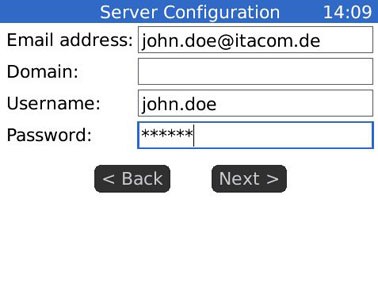
- Server Konfiguration
Astrasync versucht jetzt eine Verbindung zum Server aufzubauen. Diese können Sie mit Cancel abbrechen,da wir noch die Serveradresse eintragen müssen.
Ergänzen Sie nun das Feld "Server" mit dem externen DNS Name, bzw. der IP Adresse. Bei "Domain" hinterlegen Sie erneut Ihre vollständige E-Mail Adresse. Nach dem Aktivieren von "SSL" klicken Sie auf Next.
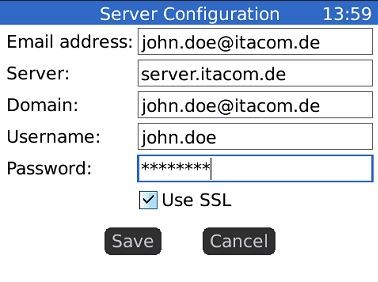
- Server Konfiguration
Wenn die Verbindung zum Server erfolgreich hergestellt wurde, bitte mit Next bestätigen.
Es wird nach verfügbaren Ordnern gesucht.
Wählen Sie hier die zu synchronisierenden Daten aus.
Wählen Sie Pause Sync und öffnen über die Blackberry-Taste die "Options".
Unter Options -> Register geben Sie den Lizenz Key ein und bestätigen es mit Register. Danach wird Astrasync zur Vollversion registriert.
Unter Network Settings können Sie auswählen, mit welcher Verbindung AstraSync die Daten abgleicht.
Unter Sync Shedule können Sie einstellen an welchen Tagen synchronisiert werden soll. Wann sollen die neuen Daten abgeholt werden und in welchem Intervall.
Gehen Sie zu den E-Mail Settings.
Übernehmen Sie bitte die Einstellungen aus dem unteren Bild. Weiter unten können Sie die E-Mail Signatur anpassen:
Über die Blackberry Taste -> Syncstatus lässt sich der Status der Synchronisation einsehen.
Wählen Sie hier "Resume Sync", um den Grundabgleich zu starten.
Die Daten werden jetzt mit dem Server synchronisiert
Über die Zurück-Taste am Blackberry gelangen Sie in den E-Mail Eingang. Die E-Mails werden über das Astrasync verwaltet, die Kontakte und der Kalender über die native App vom Blackkberry
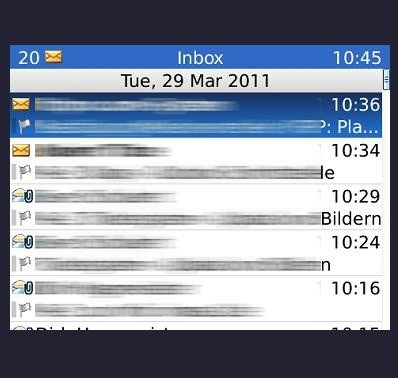
- E-Mail Eingang
In der Inbox können Sie über die Blackberry Taste: neue E-Mail verfassen, als gelesen/ungelesen markieren, antorten/weiterleiten etc.
In der FAQ finden Sie eine Liste nützlicher Tastenkürzel (Keyboard Shortcuts).
Über die Blackberry Taste -> SyncStatus sehen Sie den Status der Synchronisation. Dort sehen Sie auch ob die Synchronisation erfolgreich war oder wie viele Daten synchronisiert wurden. Ein manuelles Synchronisieren ist auch mit "Sync Now" möglich.
Minimieren Sie das AstraSync und öffnen den Blackberry Monitor, den Sie am Anfang heruntergeladen haben. Unter Autostart setzen Sie den Haken bei Astrasync, damit Astrasync bei jedem Start des Blackberrys automatisch gestartet wird.
Zum Schluss muss die Vertraulichkeit des Serverzertifikates kontrolliert und ggf. angepasst werden.
Öffnen Sie bitte Einstellungen -> Sicherheit -> Sicherheitsoptionen -> erweiterte Sicherheitsoptionen -> Zertifikate
Suchen Sie hier den externen DNS-Namen Ihres Zertifikastes und wählen über Blackberry Taste "vertrauen" aus. Es sollte dann ein grüner Haken (wie im unteren Bild) neben dem Zertifikat erscheinen. Ziehen Sie den Akku vom Blackberry und starten Sie das Gerät neu.
Suchen Sie hier den externen DNS-Namen Ihres Zertifikastes und wählen über Blackberry Taste "vertrauen" aus. Es sollte dann ein grüner Haken (wie im unteren Bild) neben dem Zertifikat erscheinen. Ziehen Sie den Akku vom Blackberry und starten Sie das Gerät neu.
Die Einrichtung ist hiermit beendet.